|
我们经常会使用日历看时间,一般系统自带的日历都是黑底白字,但其实很多用户不知道在Win10系统内我们可以自定义日历的背景和字体颜色,那具体要怎么操作呢,下面教给大家操作方法,希望可以帮到大家。

操作方法:
桌面上单击右键-个性化

主题-选择一个浅色的主题即可。
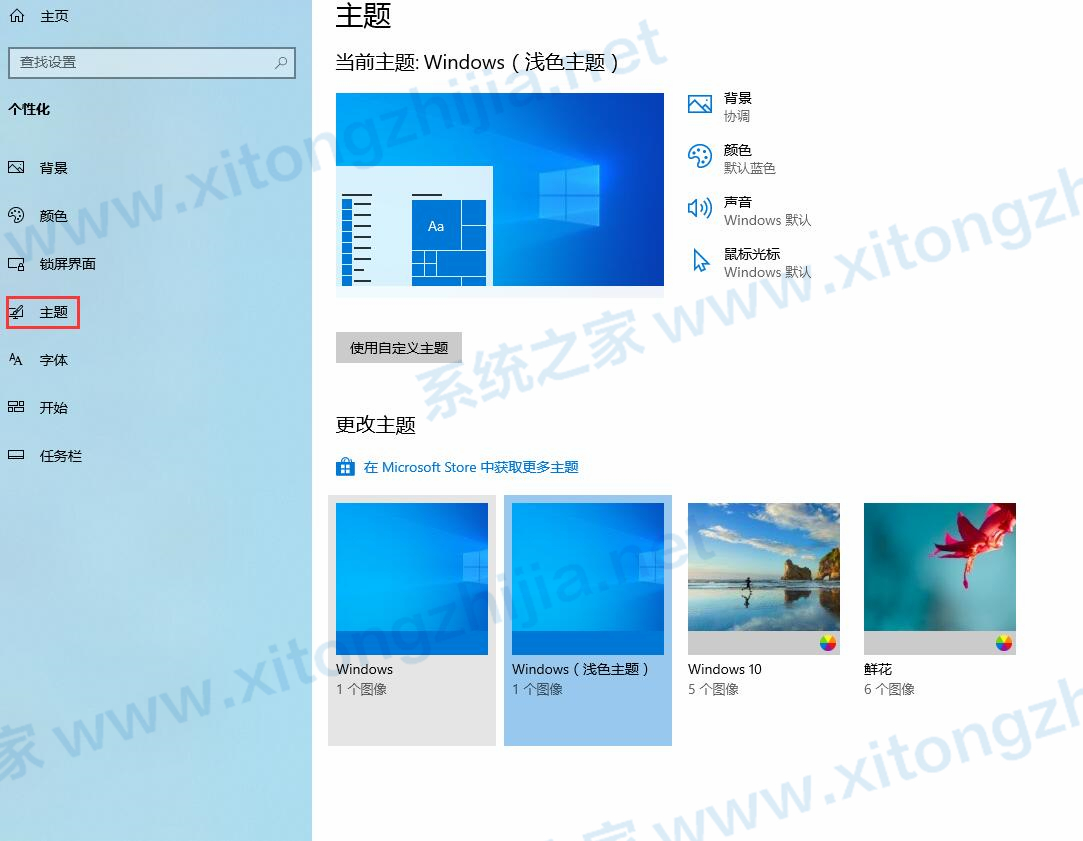
然后再看日历,背景成浅色的了,这下是不是清楚多了
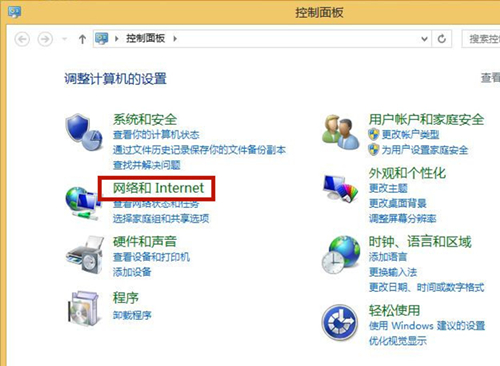
如果你只想修改那个节日或者节气文字的颜色 ,在个性主题页面左边的菜单里面选择颜色,如果没有喜欢的,可点击下面的自定义颜色,选择一种颜色比较浅的色彩即可。
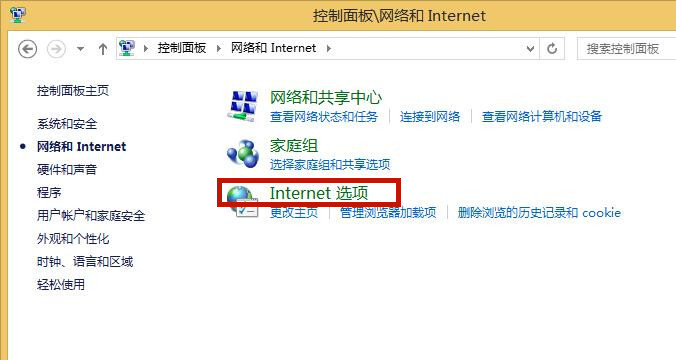
修改后效果如下
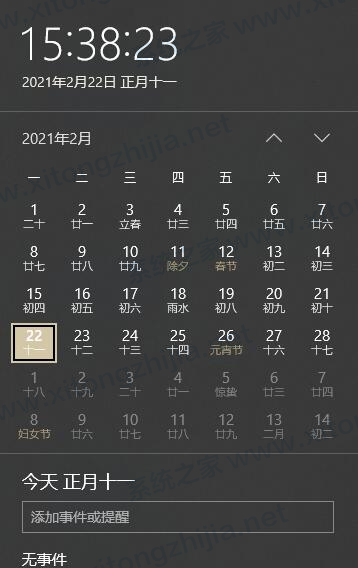
这样的话,其他地方的颜色也有可能会变,比如输入文字时,那个输入法文字背景也有可能是你设置的颜色,如下图
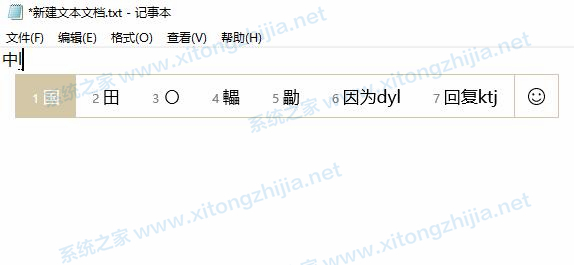
开始菜单图标背景也会是这个色。

|